1、VirtualBox 6.1 安装 CentOS7 虚拟主机
介绍
需求:在本地运行一套和线上一样的环境,用于本地开发使用
VirtualBox 是一款可以运行Windows、Mac、Linux操作系统,功能强大的开源虚拟机软件
CentOS 是 Linux 操作系统
准备
- 从 VirtualBox 官网下载并安装好,安装后打开是以下这样的:
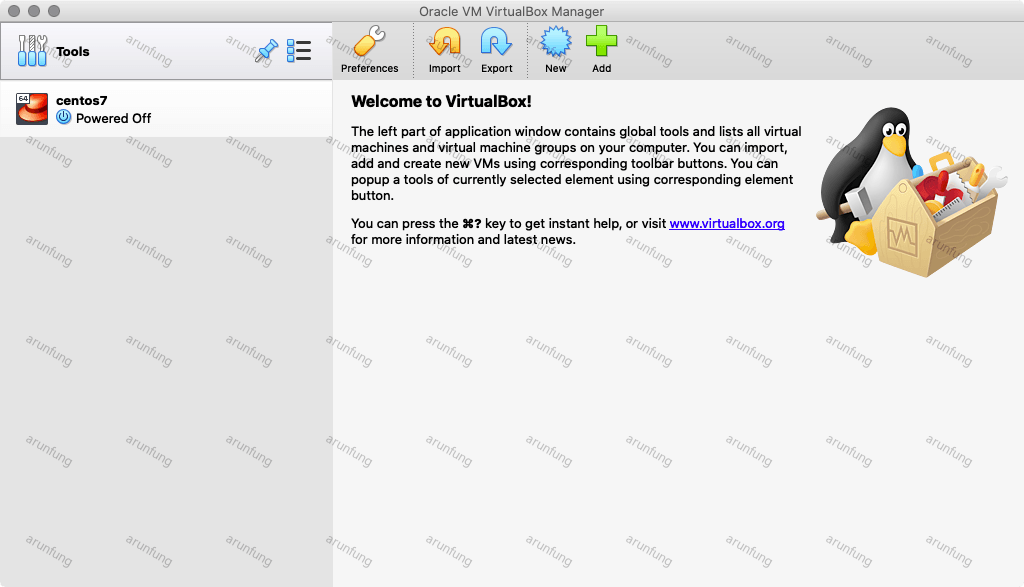
- 下载一个 CentOS 镜像,最好下载 minimal 版本,只带命令行就够了
开始安装
tips:可以将 VirtualBox 软件设置成中文,preferences-》language-》简体中文
1. 创建虚拟机
点击新建(new) -》输入名称 centos -》 会自动调整类型和版本 -》然后点继续

1. 设置内存
根据自己机器内存大小设置,以及同时启动几个虚拟主机,我这边设置 1G(默认1024M)-》然后点击继续

1. 创建虚拟硬盘
默认现在创建,点击创建-》虚拟硬盘文件类型默认,点继续-》存储在硬盘上默认动态分配,点击继续-》文件位置和大小,默认,点击创建

虚拟主机创建成功,接下来还要对刚创建的主机进行设置,
1. 设置虚拟主机
点击刚创建的虚拟机-》点击系统

启动顺序将软驱调整为最后一位

选择存储tab,1点击没有盘片-》2点击小圆-》选择本地硬盘上的 CentOS 镜像-》然后点击OK

网络选择桥接网卡

1. 启动虚拟主机
选择创建的虚拟主机,点击启动-》弹出询问继续点启动

默认回车安装

设置语言,默认英语,点击继续吧(continue)

设置下地区和时间

选择亚洲和上海,然后点击完成(done)

设置存储在哪,点击进入选择

1选择刚创建的虚拟硬盘-》2点击完成

点击开始安装

在安装的过程中需要设置一个root密码,也可以一并设置一个新用户

然后就静静的等待安装完成吧,最后点击 reboot 重启即可

如需查看ip配置请查看虚拟机 CentOS7 配置IP
本作品采用《CC 协议》,转载必须注明作者和本文链接





 关于 LearnKu
关于 LearnKu




推荐文章: